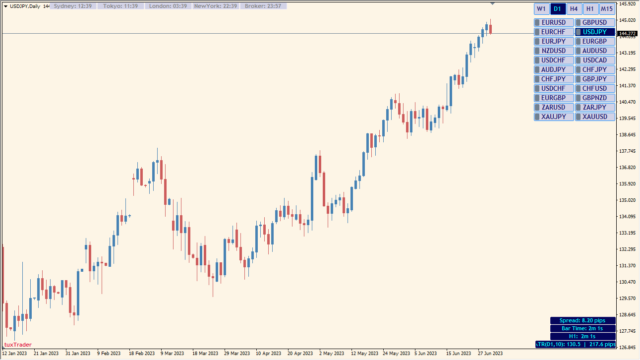サインなし サポレジ系
ファイル形式 .ex4
時間足ごとの抵抗帯を色分けして表示してくれるインジケーターです。
初期設定では下位足には上位足の抵抗帯が全て反映されますが、上位足に下位足の抵抗帯は反映されない仕様です。
Levelsインジケーターの利用方法
色分けは肌色系が月足のゾーン、日足が緑系などと分かれていますが、全ての時間帯を覚えるのはちょっと大変なので最初は特に意識する必要はないかと思います。
また、色の割当についてはパラメータをみれば指定ができます。
使った感じとしてはやはり上位足の抵抗帯は強いですが、離れすぎているゾーン、例えば5分足で日足の抵抗帯が効くかと言えば、日足のゾーンは5分の値動きに対して広すぎてあまり意味はありません。
なので表示しているチャートの1つか2つ上くらいのゾーンを目安にするとよいかと思います。

MT4のパラメータ設定
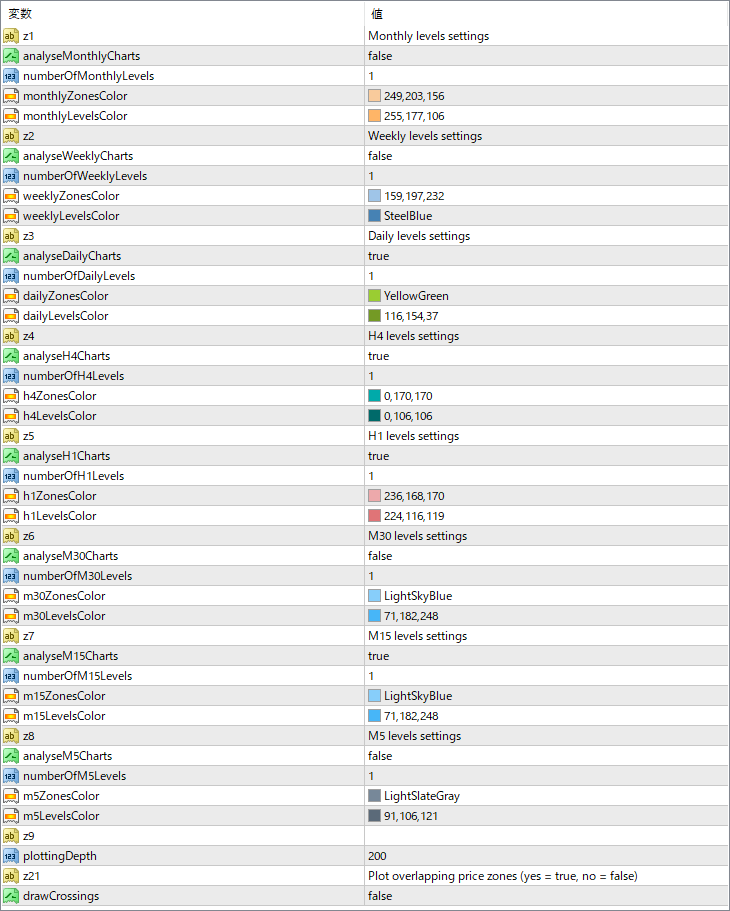
初期設定だと月足、週足がオフになっているので、『analyseMonthlyCharts』、『analyseWeeklyCharts』をtrueにすれば表示されるようになります。
逆に利用する時間足を1つか2つに固定したほうが使いやすいかもしれません。
MT4のアップデートで現在使えなくなりました。開発元が修正したら再度アップします。

インジケーターをMT4にインストールする方法
①インジケーターをダウンロードするとzipファイルでPCに保存されますので、そのフォルダを右クリックしてファイルを『展開』しておきます。
②フォルダの中に『mq4ファイル』または『ex4ファイル』がはいっていることを確認します。
③MT4を開いて、画面上部の『ファイル』→『データフォルダを開く』→『MQL4』→『Indicators』フォルダに②のファイルをいれます。(この時必ずフォルダからファイルをだして、ファイル単体でいれてください。)
④MT4を再起動すればMT4のナビゲータウィンドウに追加したインジケーターが表示されているので、チャートに適用すれば完了です。
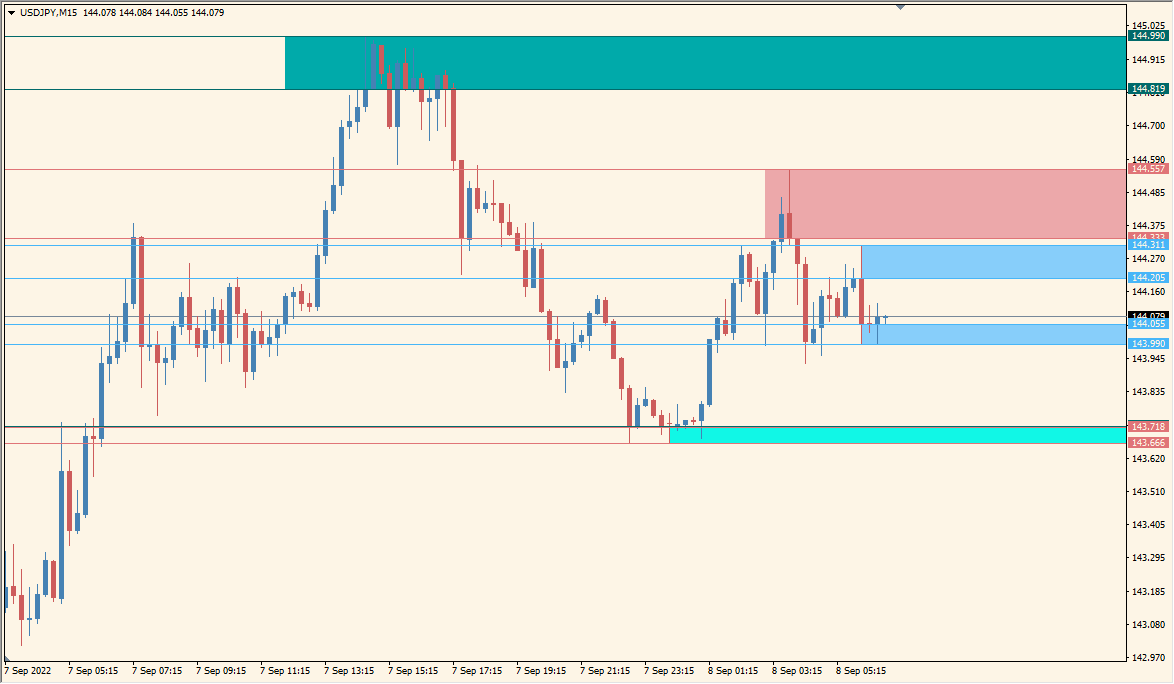
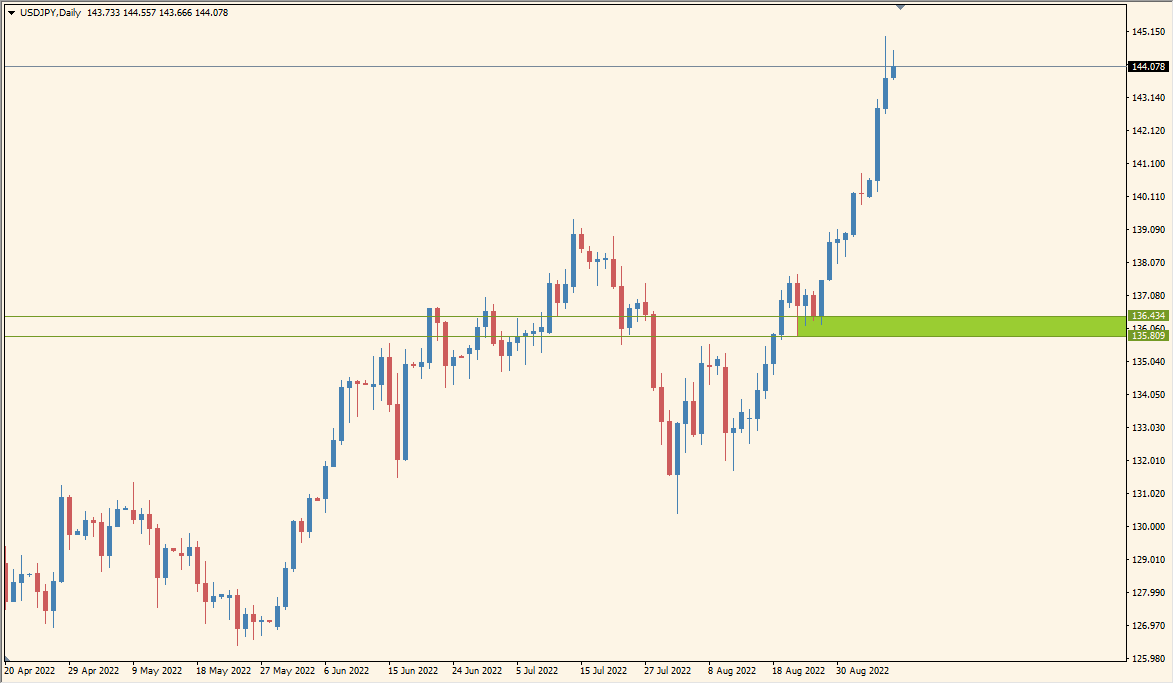



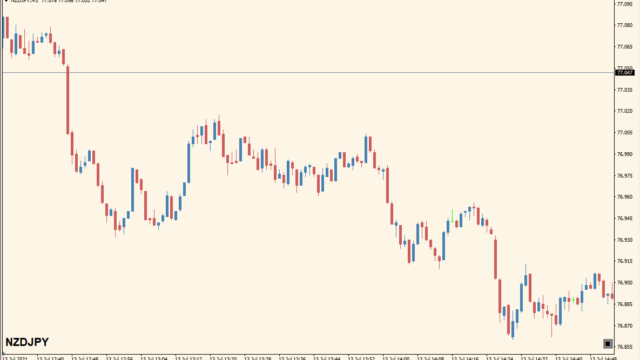
![Change TimeFrame TT [AutoRefresh]](https://mt4-mt5-indicators.com/wp-content/uploads/2024/09/2024-09-23_22h42_33-640x360.png)